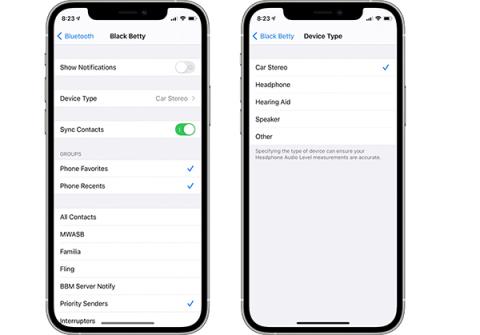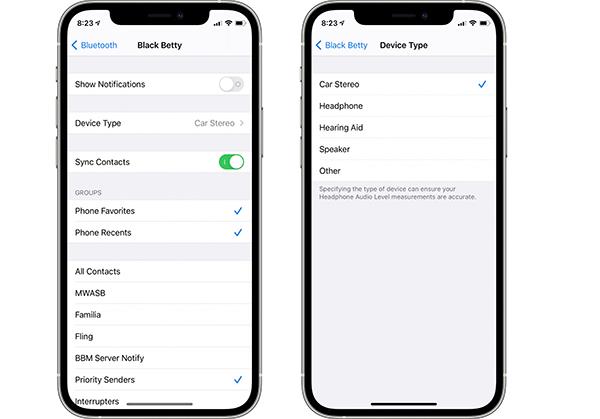„Apple“ naujai atnaujinta „iOS 14.4“ versija turi funkciją, leidžiančią vartotojams klasifikuoti „Bluetooth“ įrenginius ir priedus. Šios klasifikacijos tikslas – padėti įrenginiams stabiliau veikti „iPhone“ ir „iPad“.
Toliau pateiktame straipsnyje „Quantrimang“ padės jums klasifikuoti „Bluetooth“ prijungtus įrenginius „iPhone“ ir „iPad“.
Turėsite 6 parinktis klasifikuoti „Bluetooth“ įrenginius, prijungtus prie „iPhone“ ar „iPad“ operacinėje sistemoje „iOS 14.4“, įskaitant: automobilio garsiakalbius, ausines, klausos aparatus, garsiakalbius ir kitus įrenginius. Svarbiausia tinkamai klasifikuoti naudojamo įrenginio tipą.
Teisingas klasifikavimas ne tik pagerina garso pranešimus, bet ir leidžia tiksliau nustatyti kiekvieno įrenginio garso lygį. Pavyzdžiui, negirdėsite per garsių garsų, kai naudojate ausines, arba per švelnių garsų, kai naudojate garsiakalbius.
„Bluetooth“ įrenginių klasifikavimo procesas yra labai paprastas ir kompaktiškas.
Kaip klasifikuoti „Bluetooth“ įrenginius „iOS 14.4“.
Atlikite šiuos veiksmus:
- Atnaujinkite savo iPhone ir iPad į iOS 14.4 arba iPadOS 14.4.
- Prijunkite „Bluetooth“ įrenginį, kurį norite priskirti „iPhone“ arba „iPad“.
- Atidarykite programą Nustatymai , pasirinkite Bluetooth .
- Spustelėkite i piktogramą šalia įrenginio, kurį norite klasifikuoti.
- Pasirinkite įrenginio tipą .
- Jei negalite pasirinkti tinkamo rūšiavimo parinkties, spustelėkite vieną iš likusių parinkčių.
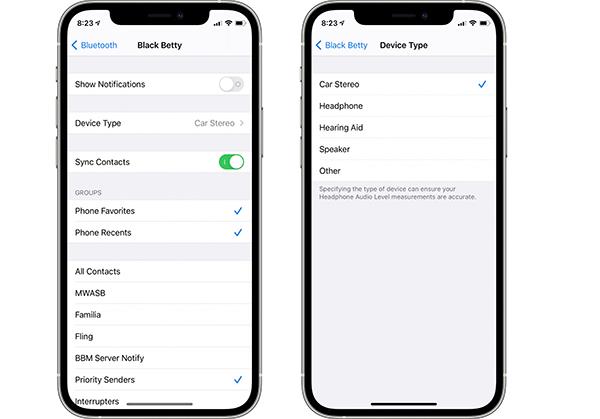
Pastaba: su Apple ausinėmis, tokiomis kaip AirPods ir AirPods Pro, jie jau yra susipažinę su iOS operacine sistema. Todėl jie jau yra klasifikuojami. Naudodami „AirPods“ arba „AirPods Pro“ nebeturėsite galimybės klasifikuoti įrenginių, kai jungiatės prie „Bluetooth“.